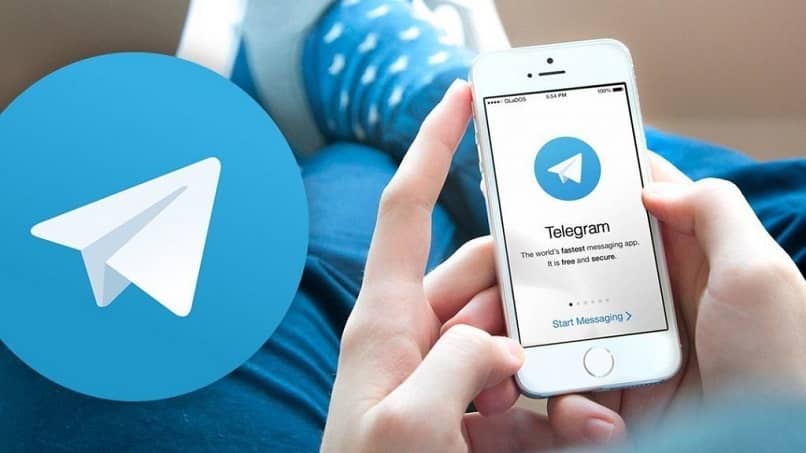
Jeśli niedawno dołączyłeś do Telegrama, nadal odkrywasz wiele jego nowych funkcji; Myśląc o użytkownikach, którzy nadal znają tę aplikację, ten post ich nauczy jak pisać pogrubioną czcionką, kursywą, przekreśleniem i czcionką o stałej szerokości w telegramie aby nadać inny wygląd treści wiadomości.
Jak pisać w telegramie pogrubioną czcionką, kursywą, przekreśleniem i czcionką o stałej szerokości
Możesz spersonalizować tekst swoich wiadomości nie tylko za pomocą dobrej pisowni, ale także używając pogrubienia, kursywy, przekreślenia i stałej spacji. Możesz zmienić format liter w telegramie z na trzy różne sposobykażdy z nich jest bardzo łatwy w użyciu w momencie pisania; Poniżej pokażemy, co należy zrobić w każdym przypadku:
Z rozwijanego menu
- Pierwszą rzeczą, którą musisz zrobić, jest napisanie tekstu lub wiadomości.
- Wybierz fragment tekstu lub słowo, do którego chcesz wprowadzić zmiany; fragment musi być podświetlony na szaro, aby wprowadzić zmiany.
- Po podświetleniu tekstu u góry pojawi się małe pływające menu z opcjami wycinania, wklejania i trzema pionowymi kropkami; tak kliknij trzy punkty Pojawi się kolejne menu z opcją pogrubienia, stałej szerokości, przekreślenia, podkreślenia, kursywy lub utworzenia linku.
- Kliknij format, który chcesz zastosować do wspomnianego fragmentu. Możesz zastosować więcej niż jeden format do tego samego tekstu.
Używanie znaków przestrzennych
Ta metoda jest bardzo podobna do tej używanej przez aplikację WhatsApp do zmiany stylu tekstu wiadomości. Aby skorzystać z tej metody, musisz umieść specjalny symbol na początku i na końcu słowa lub fragment tekstu, któremu chcesz nadać inny styl; musisz zapamiętać, którego symbolu użyć w każdym przypadku.
- Pogrubienie: Musisz umieścić dwie gwiazdki (**) przed i po każdej frazie lub słowie, aby pogrubić tekst, na przykład ** Telegram najlepsza aplikacja **.
- Kursywa: Musisz umieścić słowo lub frazę, które chcesz zapisać kursywą, między dwoma podkreśleniami (__), na przykład __Telegram najlepsza aplikacja__.
- O stałej szerokości: Przed i po tekście lub słowie, które chcesz zmodyfikować, musisz umieścić trzy otwarte akcenty, na przykład „Telegram najlepsza aplikacja” ”.
- Przekreślenie: Musisz umieścić dwa wiodące znaki (~) przed i po tekście, który chcesz przekreślić, na przykład ~~ Telegram to najlepsza aplikacja ~~.
Ważne jest, aby umieścić każdy symbol przed i po każdym słowie lub frazie, to znaczy ująć tekst symbolami aby zmiany odniosły skutek. Należy pamiętać, że Telegram nie pokaże zmian liter podczas pisania tekstu, zostaną one zastosowane podczas wysyłania wiadomości; ponadto symbole nie będą wyświetlane w tekście.
Z botami
Do aplikacji Telegram można dodać różne boty lub programy, aby zwiększyć jej funkcjonalność; ale ta aplikacja ma już dołączonego bota który umożliwia pisanie pogrubioną czcionką, czcionką o stałej szerokości i kursywą. Ten bot jest bardzo łatwy w użyciu, powinieneś wykonać następujące czynności:
- Pierwszą rzeczą, którą powinieneś zrobić, jest rozpocznij wiadomość od @bold a następnie napisz tekst.
- Po zakończeniu pisania a pływające menu u góry, z opcją pogrubienia (pogrubienie), kursywy (kursywa) i o stałej szerokości (system stały).
- Po wybraniu formatu listu wiadomość zostanie wysłana automatycznie ze zmianami; Nie będziesz mógł niczego modyfikować ani usuwać z tekstu. Dzięki tej metodzie nie można łączyć wielu stylów liter w tej samej wiadomości; z drugiej strony przy pierwszej i drugiej metodzie można mieszać kilka formatów.
Kroki edycji wiadomości już wysłanych
Telegram ma wiele tajnych sztuczek, które sprawiają, że ta aplikacja jest inna i wyróżnia się na tle innych aplikacji do przesyłania wiadomości. Na przykład Telegram ma opcję edytować wiadomości, które zostały już wysłane i przeczytane przez odbiorcę.
- Otwórz czat osoby, do której chcesz zmodyfikować wysłaną wiadomość.
- Naciśnij i przytrzymaj przez kilka sekund wiadomość aż zostanie podświetlony kolorowym paskiem.
- Idź na górę ekranu i kliknij ikona ołówka.
- Klawiatura i komunikat pojawią się natychmiast, aby umożliwić wprowadzenie odpowiednich zmian.
- Do końca kliknij czek aby ponownie wysłać wiadomość.


